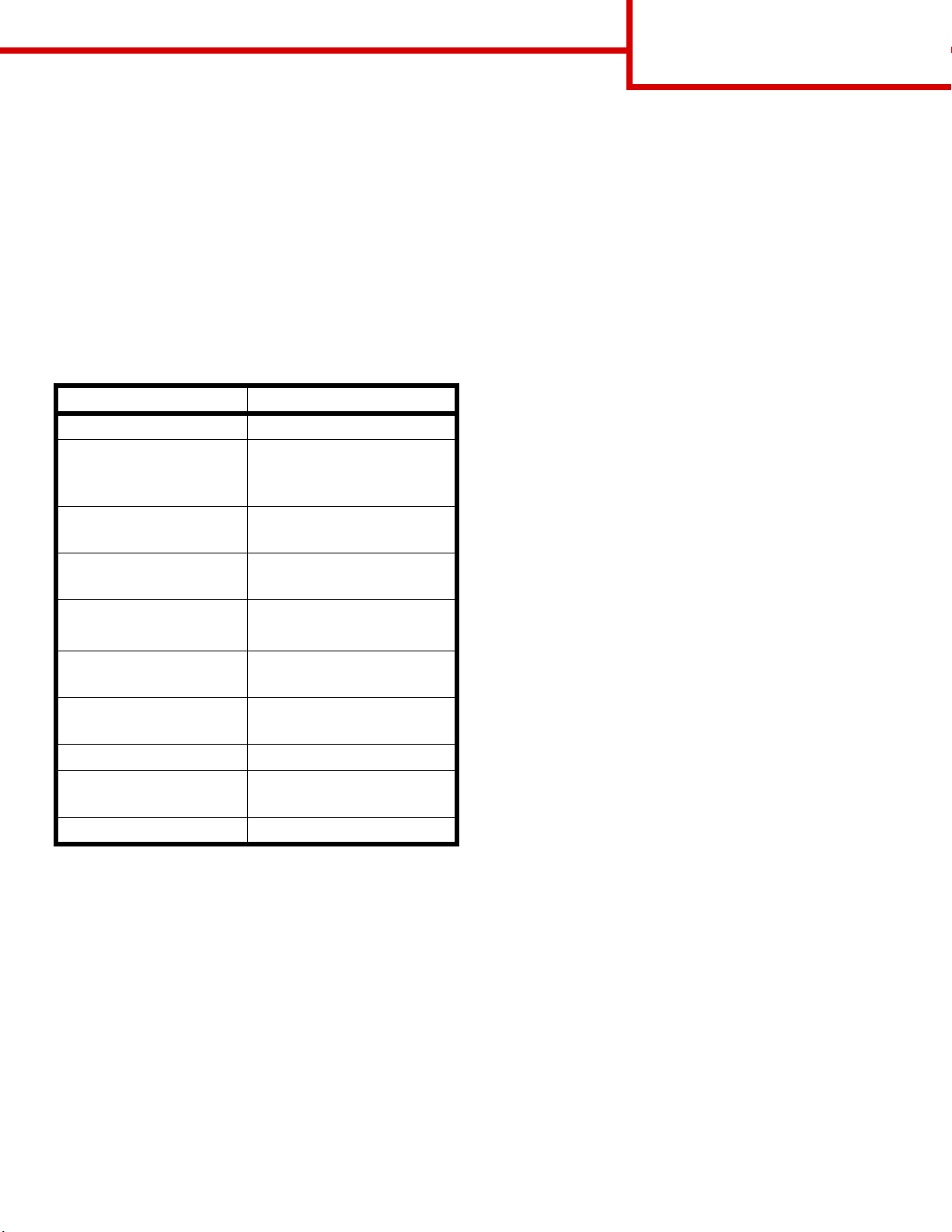
信息指南
第 1 页,共 1 页
信息指南
这里有许多可用的出版物,可以帮助您了解打印机和它的功
能。
Help (帮助)菜单页
这些是常驻打印机的 Help (帮助)菜单参考页。选择分别
打印每一个,或者选择 Print All (全部打印)来打印所
有内容。
菜单项: 用来:
Print All (全部打印)
Information Guide
(信息指南)
(本页)
Print Quality Guide
(打印质量指南)
Printing Guide
(打印指南)
Supplies Guide
(消耗品指南)
Media Guide
(介质指南)
Print Defects
(打印缺陷)
Menu Map (菜单一览表)
Connection Guide
(连接指南)
Moving Guide (移动指南)
打印所有指南
寻找其它信息
解决打印质量问题和疑难解答
为打印机加载介质
订购消耗品
查看打印机支持的介质类型
确定引起重复出现的缺陷的部件
查看所有可用的菜单和菜单项
将打印机连接为本地或网络打印
机
安全移动打印机
菜单和消息指南
用的菜单,每个菜单下的菜单项和可用的值。
提供有关更改打印机设置的信息。它描述可
Lexmark 的 Web 站点
在 Lexmark 的 Web 站点: www.lexmark.com 上可以找到
用户指南、设置
本。
页、
菜单和消息指南
以及帮助菜单页的副
驱动程序 CD
随打印机附带的驱动程序 CD 包含启动和运行打印机必需的
打印机驱动程序。它可能也包含打印机实用程序、屏幕字体
和其它文档。
其它语言
出版物 CD 上还有其它语言的
息指南
以及帮助菜单页。
用户指南、设置页、菜单和消
设置页
与打印机包装在一起的 “设置页”提供了有关安装打印机
及其选件的信息。
出版物 CD
随打印机附带的出版物 CD 包含
消息指南
用户指南
卡纸,以及移除选件的信息。它也包含管理支持信息。
,以及一份帮助菜单页。
提供有关加载介质,订购消耗品,疑难解答,清除
用户指南、设置页、菜单和
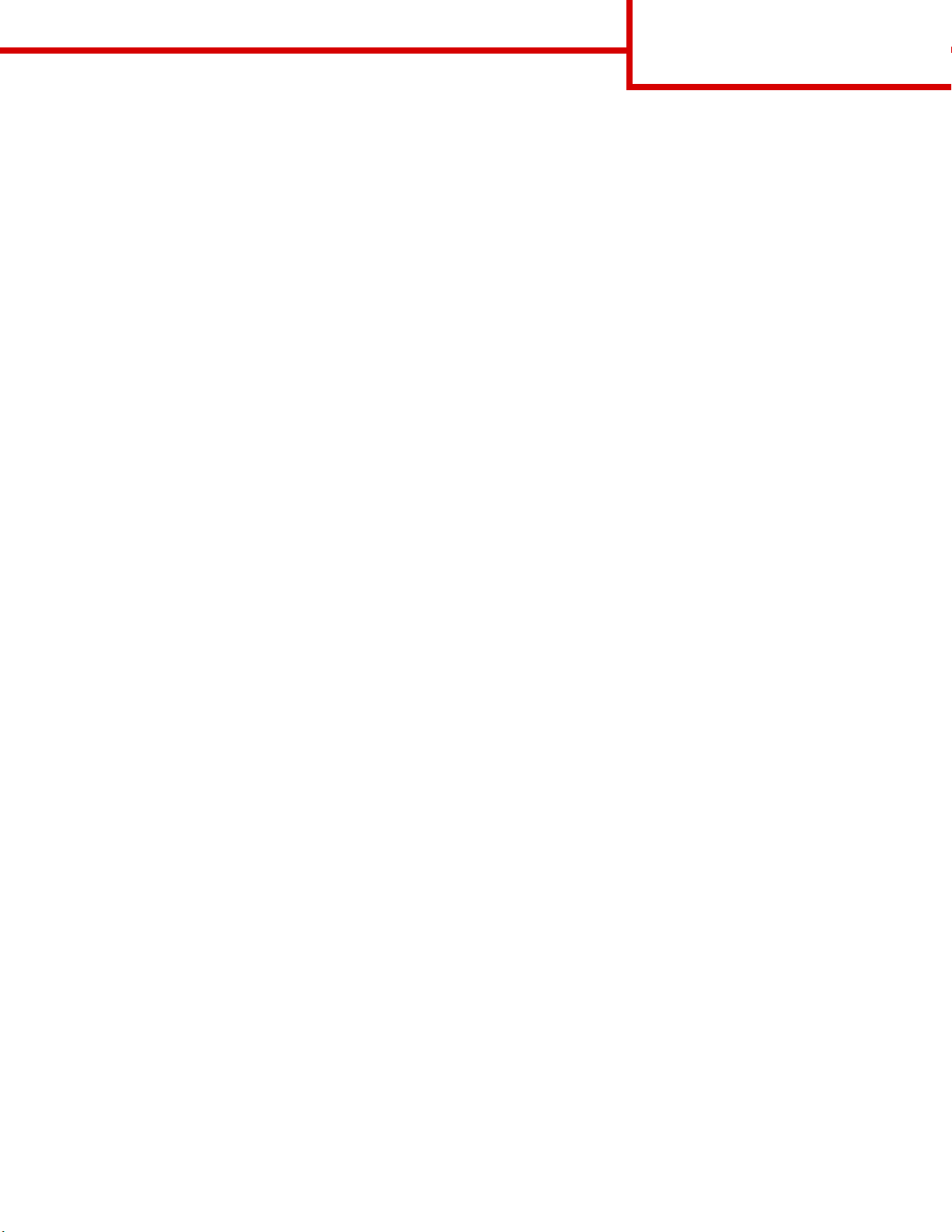
连接指南
注意: 对于本地打印 ,您必须在连接 USB 电缆之前安装打印机软件 (驱动程序)。
为使用 Windows 的本地打印安装打印机和软件
1 启动随打印机附带的驱动程序 CD。
2 单击安装打印机和软件。
注意: 一些 Windows 操作系统要求您拥有管理权限才能在计算机上安装打印机软件 (驱动程序)。
3 单击同意来接受许可协议。
4 选择推荐,然后单击下一步。
连接指南
第 1 页,共 2 页
“推荐”选项是本地设置的默认安装项。如果需要安装实用程序,更改设置,或定制设备驱动程序,请选择定制
照计算机屏幕上的说明进行操作。
5 选择本地连接,并单击完成。
注意: 可能需要一些 时间来完全加载驱动程序。
6 关闭驱动程序 CD 安装程序。
7 连接 USB 电缆。确认电缆上的 USB 符号与打印机上的 USB 符号相匹配。
注意: 仅 Windows 98 SE, Windows Me, Windows 2000, Windows XP,和 Windows Server 2003 操作系统支
持 USB 连接。一些 UNIX, Linux,和 Macintosh 计算机也支持 USB 连接。请参阅计算机操作系统文档来查
看您的系统是否支持 USB。
8 将打印机电源线的一端插入打印机后面的插座中,另一端插入正确接地的电源插座中。
9 打开打印机电源。
插好 USB 电缆并打开打印机电源,提示 Windows 操作系统运行即插即用屏幕来象安装新硬件设备一样安装打印机。
在第 1 步中完成的打印机软件 (驱动程序)安装应满足即插即用的要求。当即插即用完成后,打印机对象将出现在
“打印机”文件夹中。
注意: 当打印机完成 其内部自检后,会显示 Ready (就绪)消息,表明打印机已经准备好接收作业。如果看到的消
。按
息不是 Ready (就绪),请参阅出版物 CD 以获取有关清除消息的说明。
10 发送要打印的测试页。
使用并口或串口电缆
详情请参阅随打印机附带的出版物 CD 上的
用
Mac或UNIX/Linux
详情请参阅随打印机附带的出版物 CD 上的
本地打印
用户指南
用户指南
。
。
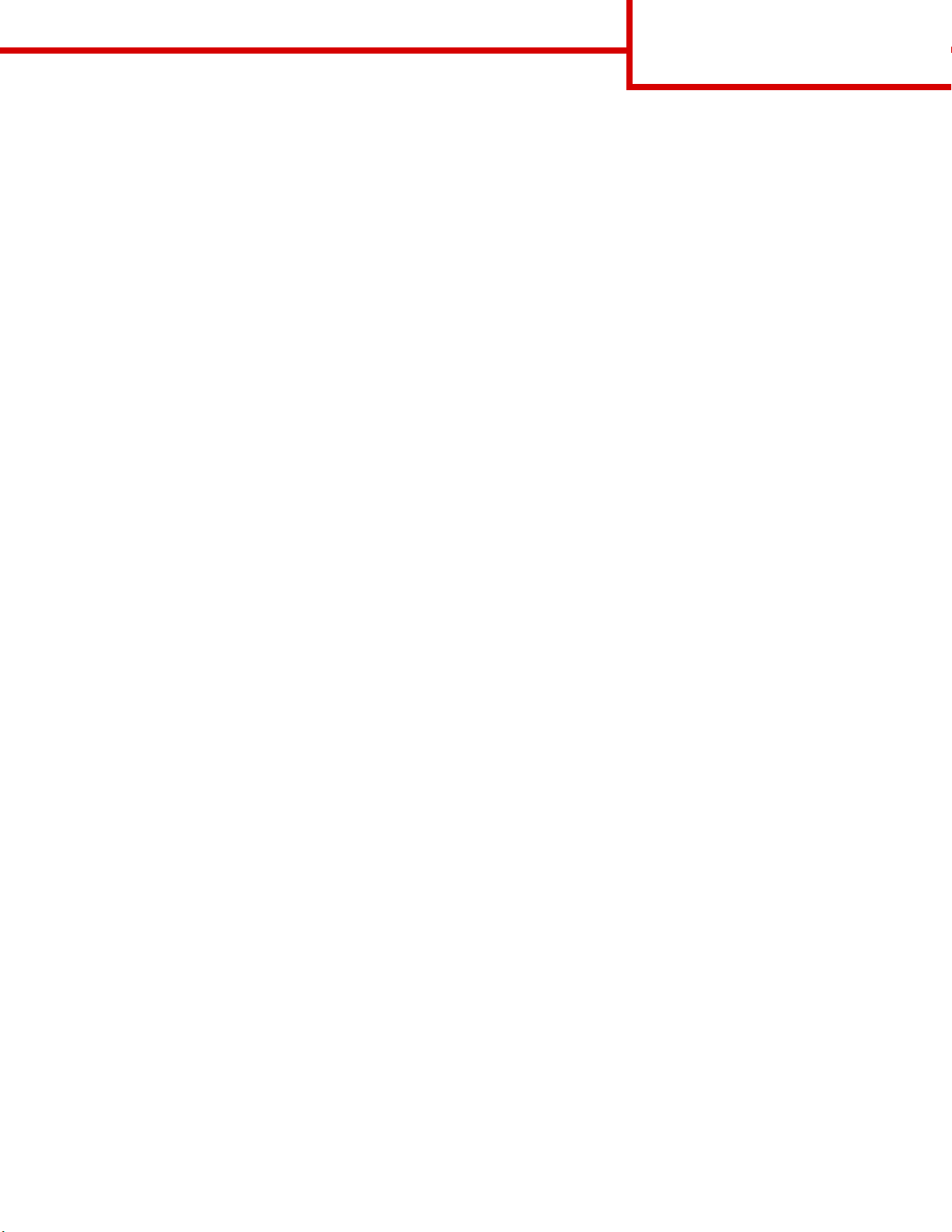
为使用 Windows 的网络打印安装打印机和软件
1 确认已关闭打印机的电源,并拔掉电源线。
2 使用与网络兼容的以太网电缆将打印机连接到 LAN 节点或集线器上。
3 将打印机电源线的一端插入打印机后面的插座中,另一端插入正确接地的电源插座中。
4 打开打印机电源。
注意: 当打印机完成 其内部自检后,会显示 Ready (就绪)消息,表明打印机已经准备好接收作业。如果看到的消
息不是 Ready (就绪),请参阅出版物 CD 以获取有关清除消息的说明。
5 使用相同网络上的计算机,启动随打印机附带的驱动程序 CD。
6 单击安装打印机和软件。
7 单击同意来接受许可协议。
8 选择推荐,然后单击下一步。
连接指南
第 2 页,共 2 页
9 选择网络连接,然后单击下一步。
10 从列表中选择打印机型号,然后单击下一步。
11 从列表中选择打印机端口,然后单击完成来完成安装。打印 机对象被创建在计算机的 “打印机”文件夹 中。
如果没有列出您的打印机端口,单击添加端口。输入要求的信息来创建新的打印机端口。选择创建 “增强的 TCP/IP
网络端口”的选项。其它端口选项不提供全部功能。
12 发送要打印的测试页。
其它网络连接选项
下面各项也可作为打印机的网络选项。随打印机附带的出版物 CD 上的
• 光纤内部打印服务器
• 以太网内部打印服务器
• 无线内部打印服务器
• 以太网外部打印服务器
• 无线外部打印服务器
安装的详细说明随产品附带。
用户手册
提供了更多的可用信息。
使用
Mac,UNIX/Linux
有关该支持的信息,请参阅随打印机附带的出版物 CD 上的
可以在随打印机附带的驱动程序 CD 上找到一些补充信息。启动驱动程序 CD,单击查看文档。
,或
NetWare
进行网络打印
用户指南
。
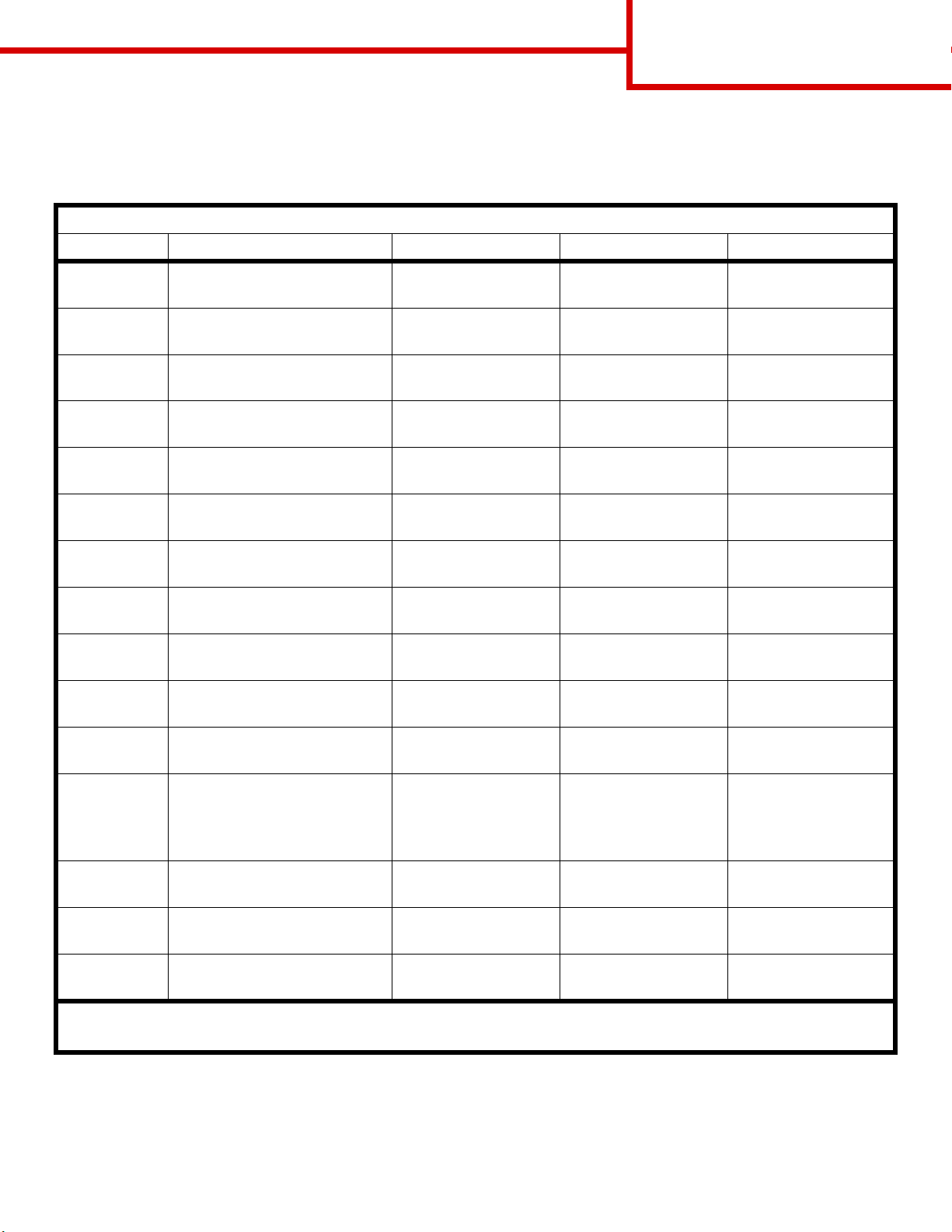
介质指南
第 1 页,共 2 页
介质指南
打印机支持下列介质尺寸。定制尺寸最大可以选择为指定给通用纸张设置的最大值。
图例: ✓— 支持 ✘ — 不支持
介质尺寸 大小 500 页进纸匣 多功能进纸器 850+1150 页双进纸器
A3
A4
A5*
JIS B4
JIS B5*
信纸 215.9 x 279.4 毫米
标准法律用纸 215.9 x 355.6 毫米
实用纸张 184.2 x 266.7 毫米
对开纸 216 x 330 毫米
报表 139.7 x 215.9 毫米
小报 279 x 432 毫米
通用纸张 ** 98.4 x 89.0 毫米至
7¾ 信封
(Monarch)
Com 10 信封 104.8 x 241.3 毫米
DL 信封 110 x 220 毫米
* 在 “自动检测纸张尺寸”被改变之前,该尺寸不会出现在 “纸张尺寸”菜单中。详情请参阅
** 该尺寸设置将页面的格式设为 297.0 x 431.8 毫米 (11.7 x 17.0 英寸),除非尺寸由应用软件指定。
297 x 420 毫米
(11.7 x 16.5 英寸)
210 x 297 毫米
(8.27 x 11.7 英寸)
148 x 210 毫米
(5.83 x 8.27 英寸)
257 x 364 毫米
(10.1 x 14.3 英寸)
182 x 257 毫米
(7.17 x 10.1 英寸)
(8.5 x 11 英寸)
(8.5 x 14 英寸)
(7.25 x 10.5 英寸)
(8.5 x 13 英寸)
(5.5 x 8.5 英寸)
(11.0 x 17.0 英寸)
297.0 x 431.8 毫米
(3.9 x 3.5 英寸至
11.7 x 17.0 英寸)
98.4 x 190.5 毫米
(3.875 x 7.5 英寸)
(4.12 x 9.5 英寸)
(4.33 x 8.66 英寸)
✓✓✘
✓✓✓
✓✓✘
✓✓✘
✓✓✓
✓✓✓
✓✓✘
✓✓✓
✓✓✘
✓✓✘
✓✓✘
✓✓✘
✘✓✘
✘✓✘
✘✓✘
用户指南
。
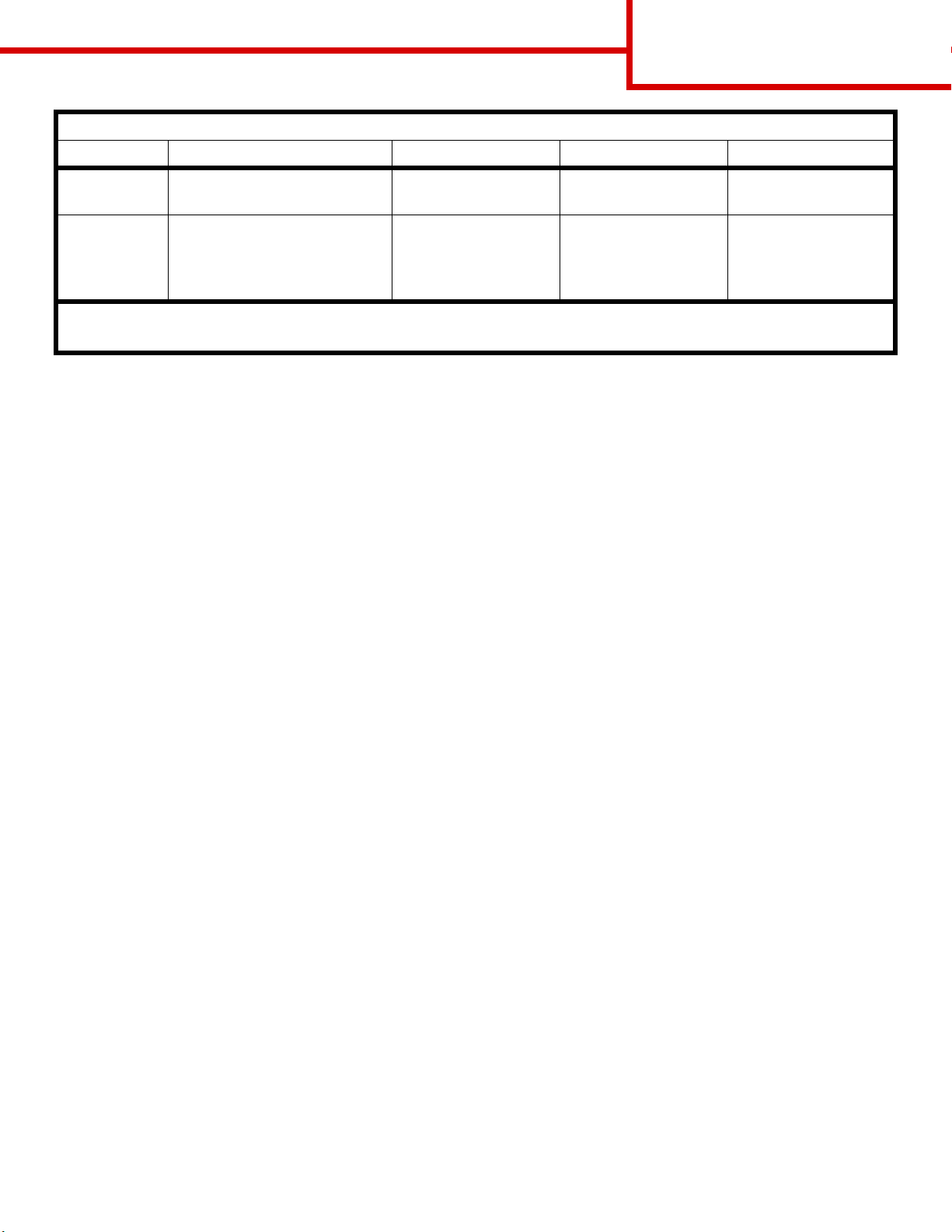
介质指南
第 2 页,共 2 页
图例: ✓— 支持 ✘ — 不支持
介质尺寸 大小 500 页进纸匣 多功能进纸器 850+1150 页双进纸器
C5 信封 162 x 229 毫米
(6.38 x 9.01 英寸)
其它信封 98.4 x 89.0 毫米至
297.0 x 431.8 毫米
(3.9 x 3.5 英寸至
11.7 x 17.0 英寸)
* 在 “自动检测纸张尺寸”被改变之前,该尺寸不会出现在 “纸张尺寸”菜单中。详情请参阅
** 该尺寸设置将页面的格式设为 297.0 x 431.8 毫米 (11.7 x 17.0 英寸),除非尺寸由应用软件指定。
✘✓✘
✘✓✘
用户指南
。
保存介质
参照下列指南来正确保存介质。这些帮助可以避免进纸问题及打印质量不稳定:
• 要获取最佳效果,请将介质保存在温度大约为 21°C (70°F),相对湿度为 40% 的环境中
• 将装有介质的箱子放在平板或支架上,不要直接放在地面上。
• 如果将一令介质拿出原包装箱单独存放,应将介质放在平面上,避免边缘弯曲或卷曲。
• 不要在介质包装箱上放置任何物品。
避免卡纸提示
下列提示能帮助您避免卡纸:
• 只使用推荐的纸张或特殊介质 (称为介质)。
• 不要在介质来源中过量加载。确认纸堆没有超过介质来源中加载线标签指示的最大纸堆高度。
• 不要加载有褶皱、有折痕、潮湿或卷曲的介质。
• 在加载介质之前,先将它们弯曲,成扇形展开,并对齐介质边缘。
• 不要使用经手工裁剪或修剪的介质。
• 不要在同一个介质来源中装入不同尺寸、重量、或类型的介质。
• 在所有进纸匣中加载用于单面 (一个面)打印的介质时,确认推荐的打印面朝上。
• 将介质保存在可接受的环境中。请参阅
• 不要在打印作业时取出进纸匣。
“保存介质”。
• 加载介质之后,将所有进纸匣用力推入打印机中。
• 确认进纸匣中纸张导片的位置与加载的介质尺寸相符。确认导片没有与介质堆接触过紧。
• 确认连接到打印机的所有电缆都连接正确。详情请参阅
• 如果发生卡纸,请清理整个介质通道。有关介质通道的信息,请参阅
设置
页。
用户指南
。
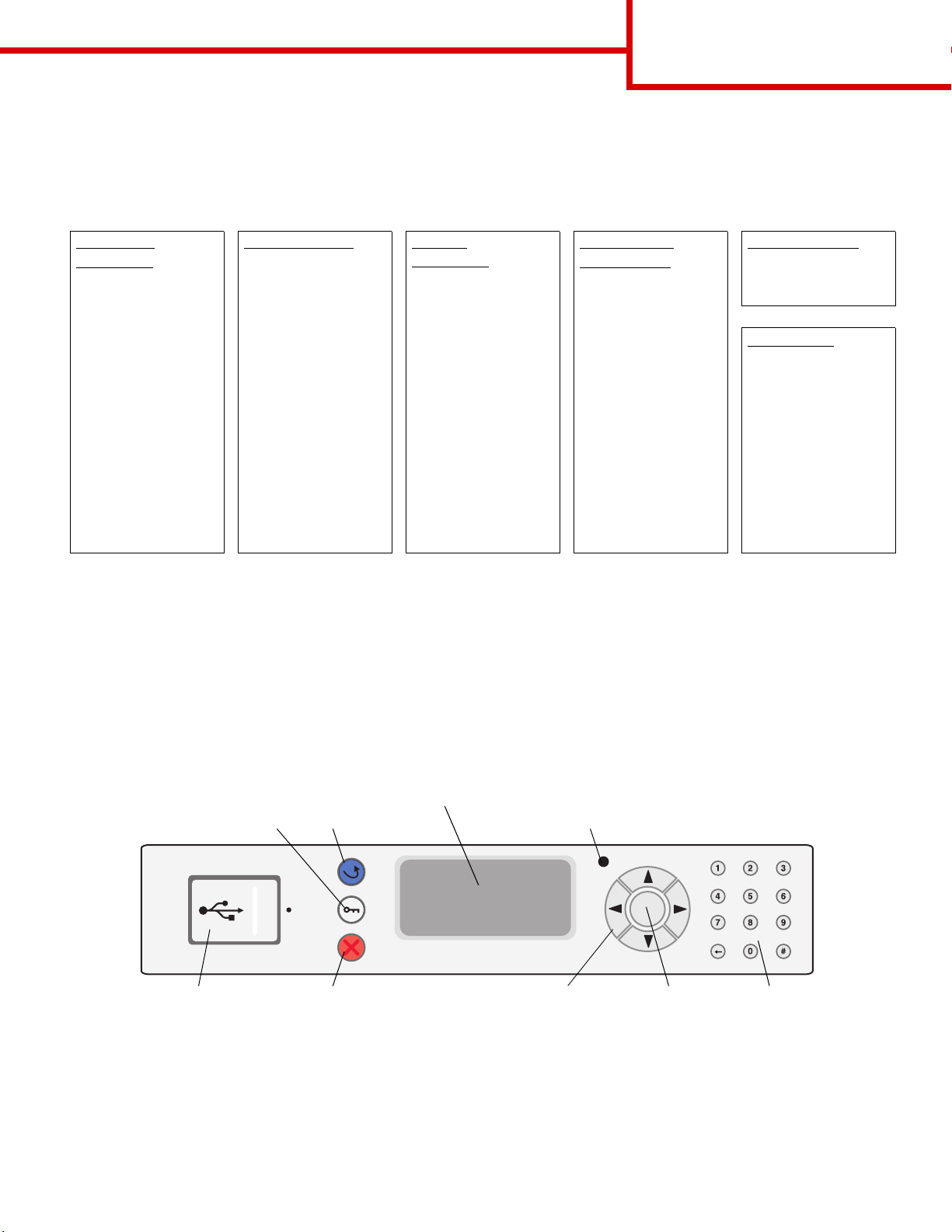
菜单一览表
第 1 页,共 1 页
菜单一览表
操作面板上有许多菜单可用,可以方便地更改打印机设置。下面的菜单一览表显示了可用的菜单和菜单项。有关菜单项的更
多信息,请参阅出版物 CD 上的
Paper Menu
(纸张菜单)
Default Source
Paper Size/Type
Configure MP
Substitute Size
Paper Texture
Paper Loading
Custom Types
Universal Setup
Bin Setup
Reports
Menu Settings Page
Device Statistics
Network Setup Page
Network [x] Setup
Page
Profiles List
Print Quick Ref
Netware Setup Page
Print Fonts
Print Directory
Print Demo
了解操作面板
菜单和消息指南
(报告)
。根据打印机型号或安装的选件,一些菜单项可能不可用。
Defaults
(默认设置)
Setup Menu
Finishing Menu
Quality Menu
Utilities Menu
PDF Menu
PostScript Menu
PCL Emul Menu
PPDS Menu
HTML Menu
Image Menu
Network/Ports
(网络 / 端口)
TCP/IP
IPv6
Standard Network
Network [x]
Standard USB
USB [x]
Front USB
Parallel
Parallel [x]
Serial
Serial [x]
Netware
AppleTalk
LexLink
Security
Max Invalid PIN
Job Expiration
Help (帮助)
Print All
Print Quality
Printing Guide
Media Guide
Print Defects
Menu Map
Information Guide
Connection Guide
Moving Guide
(安全)
操作面板由这些项组成:
• 160 x 64 字符的液晶显示屏 (LCD),可以显示文本和图形
• 八个按钮 (Back (返回), Menu (菜单), Stop (停止), Select (选择), <, >, ∧,和 ∨)
• 指示灯
•USB端口
显示面板
返回菜单
USB 端口 选择按钮
停止 导航按钮 数字键盘
有关操作面板的详情,请参阅出版物 CD 上的
用户指南
。
指示灯
